Microsoft hat hin und wieder verschiedene Windows-Updates veröffentlicht, um die Leistung Ihrer Systeme zu verbessern. Das neueste Update, KB5020880, wurde am 13. Dezember veröffentlicht. Das Update konzentriert sich auf.NET Framework 3.5 und 4.8.1. Es behebt Schwachstellen, die unbeabsichtigt den eingeschränkten Modus zum Parsen von XPS-Dateien aktivieren, und stoppt Gadget-Ketten, die eine Remote-Ausführung auf einem betroffenen System ermöglichen. Einige Benutzer konnten jedoch das neueste Windows 11-Update KB5020880 nicht auf ihren Systemen installieren oder herunterladen. Wenn Sie mit einem ähnlichen Problem konfrontiert sind, können wir Ihnen einfache Korrekturen vorschlagen, um das Problem zu beheben, dass das Windows 11-Update KB5020880 nicht installiert oder heruntergeladen wird.
Seiteninhalte
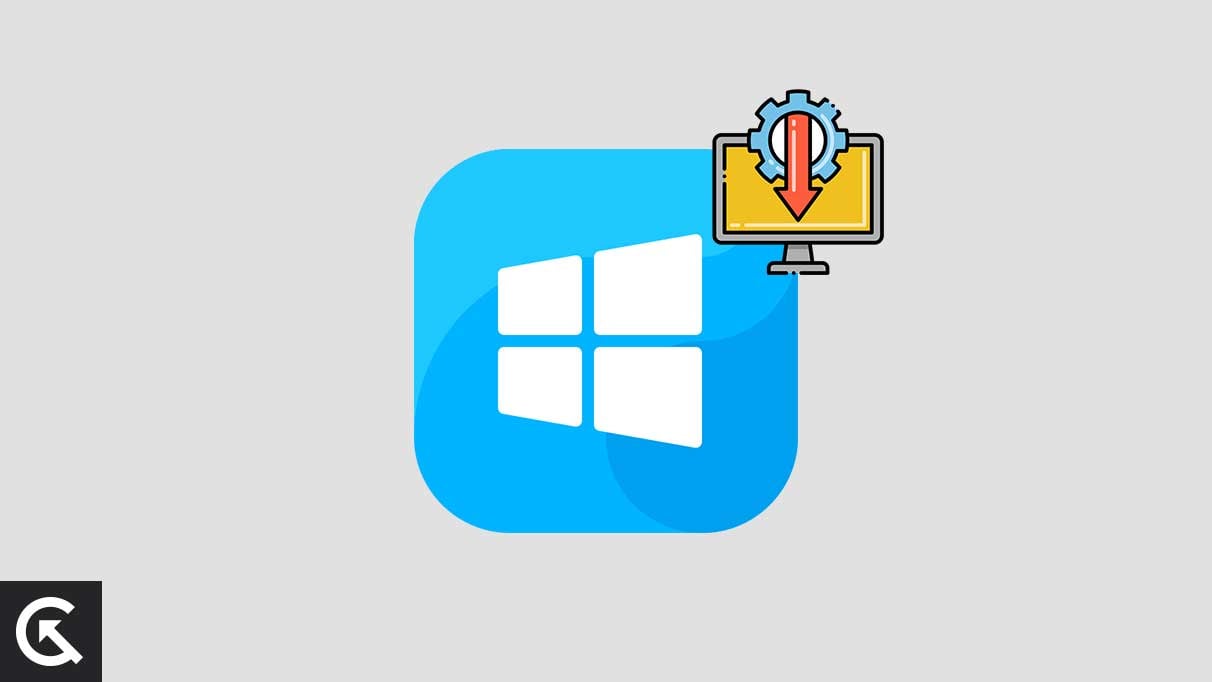
Fix: Windows 11 Update KB5020880 wird nicht installiert oder heruntergeladen
1. Ausführen der Update-Fehlerbehebung
Die allererste Methode, die wir empfehlen, ist die Ausführung der Update-Fehlerbehebung, um zu beheben, dass KB5020880 unter Windows 11 nicht installiert oder heruntergeladen wird. Befolgen Sie dazu die angegebenen Schritte:
Navigieren Sie zum Start-Menü, gehen Sie zu Einstellungen und wählen Sie System, klicken Sie auf Fehlerbehebung, klicken Sie auf Andere Fehlerbehebungen und schließlich Windows Update. Versuchen Sie nun, das neue Update zu installieren, und Sie sollten problemlos fortfahren können.
2. Neustart von Windows Update und des intelligenten Hintergrundübertragungsdienstes
Wenn das Ausführen der Update-Fehlerbehebung nicht ausreicht, können Sie versuchen, Windows Update und den intelligenten Hintergrundübertragungsdienst neu zu starten. Befolgen Sie dazu die folgenden einfachen Schritte:
Navigieren Sie im Fenster zu Dienste. Wählen Sie das Windows Update in der angezeigten Liste aus und wählen Sie es aus. Stellen Sie den Starttyp auf „Automatisch“ und klicken Sie auf „Übernehmen“, um Ihre Auswahl zu bestätigen. Klicken Sie auf”Start“, wenn Sie dazu aufgefordert werden, und wählen Sie dann”Ok“, um dies zu bestätigen. Wählen Sie bei ausgewähltem Windows Update „Dienst neu starten“.
Sobald Sie mit dem Neustart von Windows Update fertig sind, versuchen Sie, den intelligenten Hintergrundübertragungsdienst auf Ihrem Gerät neu zu starten. Befolgen Sie dazu die angegebenen Schritte:
s Wechseln Sie im Fenster zu den Diensten. Navigieren Sie zum Dienst „Intelligente Hintergrundübertragung“ und sehen Sie sich seine Eigenschaften an. Wählen Sie im Eigenschaftenfenster die Einstellungen für den Starttyp als Automatisch und setzen Sie den Dienststatus auf Wird ausgeführt. Wählen Sie nun die Option Neustart oben links auf dem Bildschirm. Wählen Sie abschließend „Änderungen speichern“ und installieren Sie abschließend das Update erneut.
3. Verwenden Sie den Windows 11-Installationsassistenten
Falls Sie immer noch das Problem haben, dass Windows 11 Update KB5020880 nicht auf Ihrem Laptop oder Desktop installiert oder heruntergeladen wird, versuchen Sie, den Windows 11-Installationsassistenten zu verwenden, um das Problem zu lösen. Folgen Sie einfach diesen Schritten:
Kopieren Sie den folgenden Link auf Ihr Gerät: https://www.microsoft.com/en-us/software-download/windows11. Fügen Sie es jetzt in die Webadresse Ihres Browsers ein. Sie werden auf eine Microsoft-Webseite umgeleitet. In dem sich öffnenden Fenster sehen Sie eine Option für den Windows 11-Installationsassistenten. Wählen Sie auf diesem Bildschirm „Jetzt herunterladen“. Laden Sie den Assistenten herunter und führen Sie dann die.exe-Datei aus. Wählen Sie nun „Ja“, um den Assistenten zuzulassen. Überprüfen Sie schließlich, ob ausstehende Updates vorhanden sind, und klicken Sie darauf. Anschließend wird das neue Update auf dem PC/Laptop ausgeführt.
4. Verwenden Sie den Microsoft Update-Katalog
Wenn keiner der oben genannten Schritte funktioniert, öffnen Sie den angegebenen Link im Browser auf Ihrem PC/Laptop- https://www.catalog.update.microsoft.com/Home.aspx.
s
Hier müssen Sie das Update auswählen, das heißt, KB5020880. Klicken Sie nun auf Suchen und navigieren Sie zum Link zum Herunterladen des Updates.
5. Windows Update-Komponente zurücksetzen
Viele Benutzer haben versucht, die Windows Update-Komponente zurückzusetzen, und es hat Wunder für sie gewirkt. Sie können auch überprüfen, ob es für Sie funktioniert. Dazu müssen Sie die angegebenen Schritte befolgen-
s Sie müssen die folgenden Befehle kopieren und in Ihrem Notepad speichern. Benennen Sie die gespeicherte Notepad-Datei als Wufix.bat und wählen Sie „Dateityp“ als „Alle Dateien“. Klicken Sie nun auf die Schaltfläche „Speichern“ für die Datei. Klicken Sie nun mit der rechten Maustaste auf die Datei Wufix.bat und wählen Sie „Als Administrator ausführen“. Wählen Sie „Ja“, um den Befehl zuzulassen, der sich stützt. Dadurch wird ein Scan gestartet, der einige Zeit in Anspruch nehmen wird. Warten Sie, bis der Scan abgeschlossen ist und das Befehlsfenster danach automatisch geschlossen wird.
Versuchen Sie jetzt, das Update KB5020880 auf Ihrem PC/Laptop zu installieren. Prüfen Sie nun, ob Sie das neue Update herunterladen und auf Ihrem System ausführen können.
6. Verwenden Sie das Medienerstellungstool
Wenn das Problem „Windows 11 Update KB5020880 wird nicht installiert oder heruntergeladen“ weiterhin besteht, versuchen Sie es mit einem Medienerstellungstool. Befolgen Sie dazu die angegebenen Schritte:
Öffnen Sie die Windows 11 Media Creation Tool-Website auf Ihrem System. Wählen Sie jetzt Jetzt herunterladen auf dem Bildschirm, der unter Windows 11-Installationsmedien erstellen angezeigt wird. Installieren Sie nun das Tool auf Ihrem System. Nachdem Sie das Tool heruntergeladen haben, starten Sie die Installation von Windows Update erneut..parallax-Anzeigencontainer{Position:relativ;Breite:100%;Höhe:320px;Rand:0 automatisch;Überlauf:versteckt}.parallax-Anzeige{Position:absolut!wichtig;oben:0!wichtig;links:0! wichtig;Breite:100%!wichtig;Höhe:100%!wichtig;Rand:0!wichtig;Rand:0!wichtig;Padding:0!wichtig;clip:rect(0,auto,auto,0)!wichtig}. parallax-ad>iframe{position:fixed;top:130px;height:100%;transform:translateX(-50%);margin-left:0!important}.ad-label{font-family:Arial,Helvetica,sans-serif;font-size:.875rem;color:#8d969e;text-align:center;padding:1rem 1rem 0 1rem}
Diese Korrekturen sollten für Sie ausreichen. Wenn beim Herunterladen des Updates weiterhin ein Problem auftritt, können Sie sich auch an den Microsoft-Kundensupport wenden.